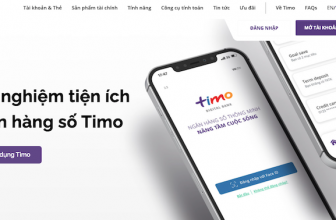[Cập nhật] : Tôi đã upload 2 đoạn Script lên (gồm luôn đoạn Script đổi tên file), tải từ địa chỉ : http://www.mediafire.com/?6rohcojbzvpvfy5
Mấy ngày trước, tôi có giới thiệu phần mềm Skins.be Downloader (xem tại đây) giúp bạn tải hình nền từ trang web cùng tên và tự động set làm hình nền sau một khoảng thời gian nào đó. Hình tải về toàn ở dạng chất lượng cao (*.bmp) và mỗi tấm có dung lượng hơn 3Mb). Vấn đề là : Làm sao để lưu lại những tấm hình này ?
Nếu bạn dùng phần mềm này thì sẽ thấy : trong thư mục SkinsBe Downloader (nằm trong thư mục Pictures) luôn luôn có 4 tập tin là thumb.jpg, wallpaper.bmp, wallpaper_1024.bmp và wallpaper_standard.bmp. Mỗi khi bạn thấy ưng ý một tấm hình nào đó thì cứ vào đây để copy. Khi SkinsBe Downloader tải về hình mới, nó sẽ xóa hình cũ (ghi đè) và thay bằng hình mới. Do đó nếu bạn chậm…tay thì hình cũ sẽ bị xóa mất.
Bài viết này tôi sẽ hướng dẫn một cách làm tự động : tức là mỗi khi SkinsBe Downloader tải về hình mới và set làm hình nền Desktop, tấm hình đó sẽ tự động được copy vào một thư mục nào đó do bạn chỉ định. Bạn không cần phải làm gì hết và cũng không cần phải cài thêm bất kỳ phần mềm nào. Nếu bạn tự làm bằng tay thì “chả có gì hót” cả, đúng không ? Vừa mệt, vừa phiền phức. Hãy xem cái trò tự động này “có gì hót” nhé !
Ý tưởng của “trò” này là :
– Thiết lập SkinsBe Downloader tự động tải và đổi hình nền sau khoảng thời gian 5 phút.
– Sử dụng Task Scheduler của Windows để tự động chạy một đoạn Script. Đoạn Script này sẽ thực hiện công việc copy hình từ thư mục của SkinsBe sang một thư mục khác.
Cách làm như sau :
1.Tạo đoạn Script : tôi đã viết sẵn một đoạn script như sau, bạn tải về và lưu nó lại thành một tên bất kỳ có phần mở rộng là *.vbs. Ví dụ tôi lưu nó thành “AutoCopySkinsBe.vbs”. Cụ thể : mở notepad lên, copy và dán đoạn code sau vào phần soạn thảo > bấm Ctrl+S để lưu lại > ở hộp thoại Save hiện ra, bạn gõ tên đầy đủ là “AutoCopySkinsBe.vbs” (gõ luôn dấu ngoặc kép nhé, nếu không nó sẽ lưu với phần mở rộng là txt đó). Bạn lưu nó vào ổ đĩa C hoặc bất kỳ đâu cũng được.
set fso = CreateObject(“Scripting.FileSystemObject”)
set root = fso.getFolder(Wscript.Arguments(0)&””)
set dest = fso.getFolder(Wscript.Arguments(1))for each file in root.Files
If file.name = “wallpaper.bmp” Then
target = Wscript.Arguments(1) & “” & dest.Files.Count + 1 & file.name
file.copy target
End If
next
2.Chạy thử đoạn Script : trước khi sử dụng Task Scheduler, bạn hãy chạy thử đoạn script này bằng cách mở hộp thoại Run và gõ vào dòng lệnh sau (gõ luôn dấu nháy kép cho chắc ăn) :
C:AutoCopySkinsBe.vbs “C:UsersanhhangxomonlinePicturesSkinsBe Downloader” “E:Wallpaper.Skins.be”
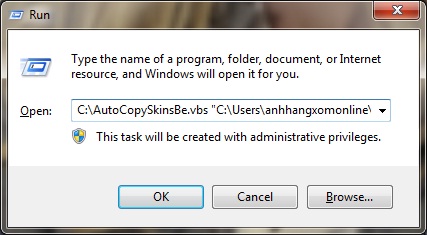
Mô tả :
C:AutoCopySkinsBe.vbs là đường dẫn đầy đủ của đoạn Script tạo ra hồi nãy.
“C:UsersanhhangxomonlinePicturesSkinsBe Downloader” là đường dẫn đầy đủ của thư mục “SkinsBe Downloader”
“E:Wallpaper.Skins.be” là thư mục tôi chọn để lưu hình ảnh được copy.
Lưu ý là các thư mục không được phép có dấu “” ở cuối nhé. Sau khi bạn bấm Enter để chạy, nếu không xuất hiện thông báo lỗi nào và trong thư mục “E:Wallpaper.Skins.be” có hình thì bạn đã thành công. Đoạn script này tôi qui định cách đặt tên sẽ đi theo hướng 1wallpaper.bmp, 2wallpaper.bmp…10wallpaper.bmp. Tức là nó sẽ tự động tăng lên 1 dựa vào tổng số hình có trong thư mục. Do đó một khi đã chạy, bạn đừng bao giờ xóa bất kỳ một tấm hình nào trong thư mục này, nếu không hình mới sẽ được ghi đè lên hình cũ.
3.Sử dụng Task Scheduler để lên lịch tự động chạy :
Vào Start > All Programs > Accessories > System Tools > chọn Task Scheduler. Hoặc gõ “task scheduler” vào thanh Search trong start menu. Khi Task Scheduler chạy lên, bạn sẽ thấy giao diện sau :

Bấm nút Create Task ở cột bên tay phải như hình minh họa > cửa sổ hiện ra như sau :

Bạn gõ tên tác vụ ở ô Name, ví dụ tôi gõ “anhhangxomonline.net”
Chuyển qua thẻ Triggers, bấm nút New > chọn “On a schedule” > Chọn Daily > Đánh dấu chọn Repeat task every > chọn và sửa lại, ví dụ tôi sửa lại là 3 phút. Ý ở đây là task này sẽ tự động chạy cứ mỗi 3 phút một lần và chạy hằng ngày, như hình minh họa bên dưới :

Bạn có thể chỉnh lại theo ý mình nhưng lưu ý : tôi thiết lập SkinsBe Downloader tự động thay đổi hình nền cứ mỗi 5 phút nên tôi đặt lịch cho Windows tự động copy hình cứ mỗi 3 phút, trước khi SkinsBeDownloader ghi đè hình. Thực tế sẽ bị bỏ sót một số hình, theo tôi thấy thì 100 hình sẽ bị lỡ khoảng 10 hình.

Chuyển qua thẻ Action, bấm nút New > bấm nút Browse hoặc gõ vào đường dẫn của file Script, ở đây tôi để là “C:AutoCopySkinsBe.vbs”. Tiếp theo ở phần tham số “Add arguments (optional)”, bạn gõ vào dòng sau :
“C:UsersanhhangxomonlinePicturesSkinsBe Downloader” “E:Wallpaper.Skins.be” , gõ luôn dấu ngoặc kép như ở bước 2 bên trên và nhớ là có khoảng trắng giữa 2 thư mục. Xem hình minh họa bên dưới. Xong bấm OK.

Xong bấm OK để đóng hộp thoại lại. Trở lại màn hình chính, bấm chuột phải vào tên task vừa tạo và chọn Run.
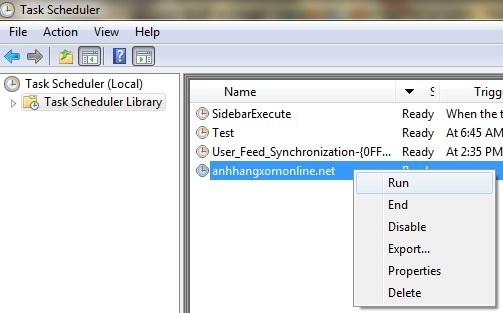
Script sẽ được chạy ngay lập tức và mọi thứ đã xong, cứ mỗi 3 phút, nó sẽ tự chạy một lần và copy tấm hình có tên “wallpaper.bmp” trong thư mục của SkinsBeDownloader.
Chúc mọi người thành công ! Và chắc chắn là tôi đã chạy thành công thì mới giới thiệu rồi, hehe. Cũng mất một khoảng thời gian để chuẩn bị và test cái này. Hiện tại đã copy hơn 800 hình rồi.

Liên quan đến vụ này, sẽ có một phần mềm nữa nhưng hãy để sau, còn bây giờ thì “tính chuyện Valentine” thôi….